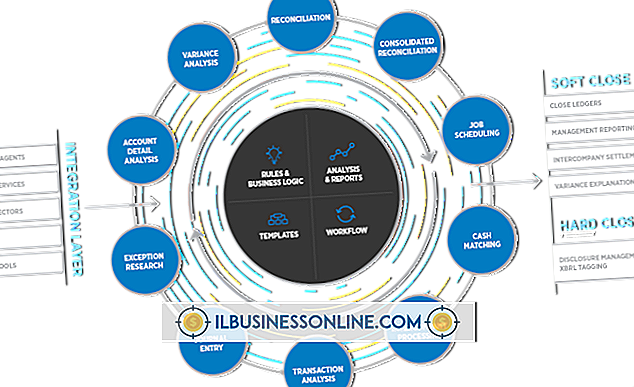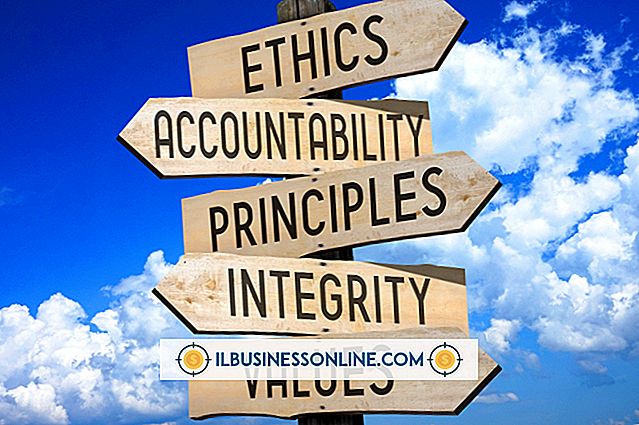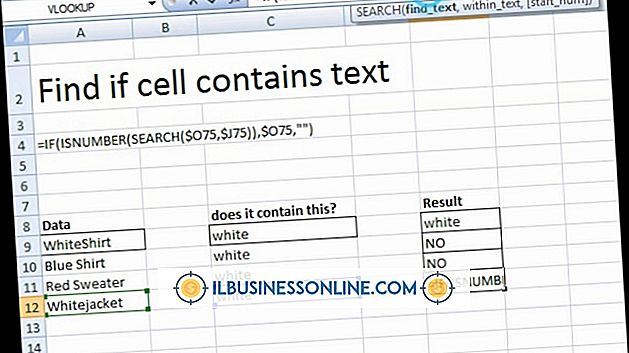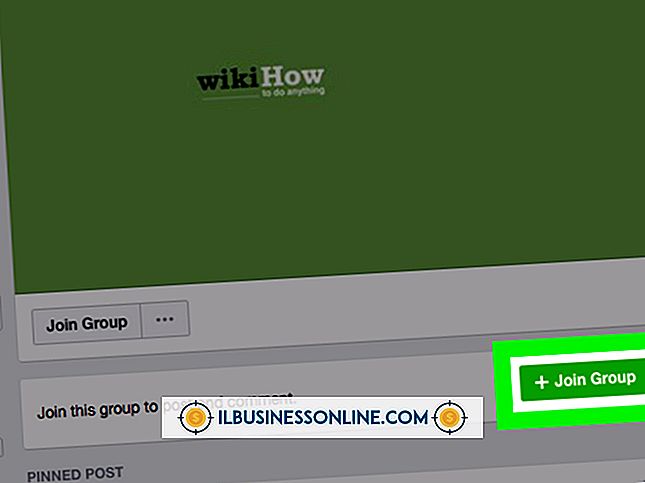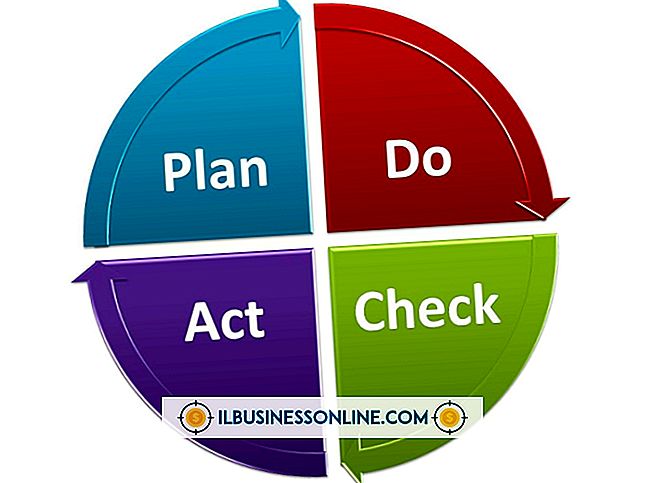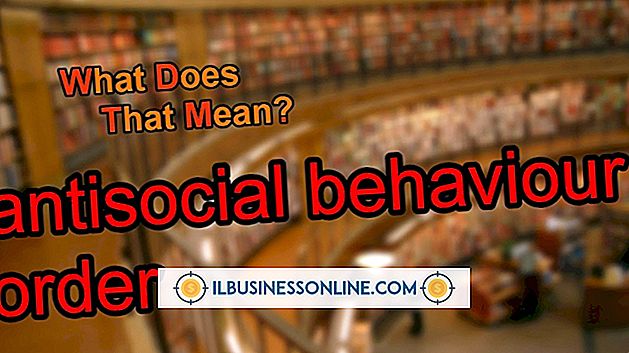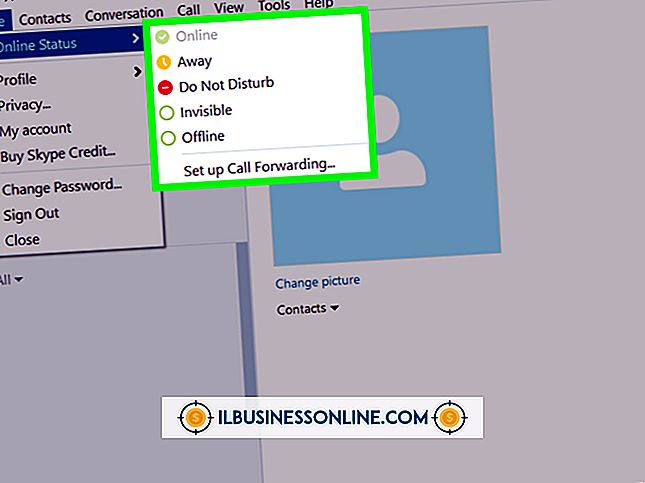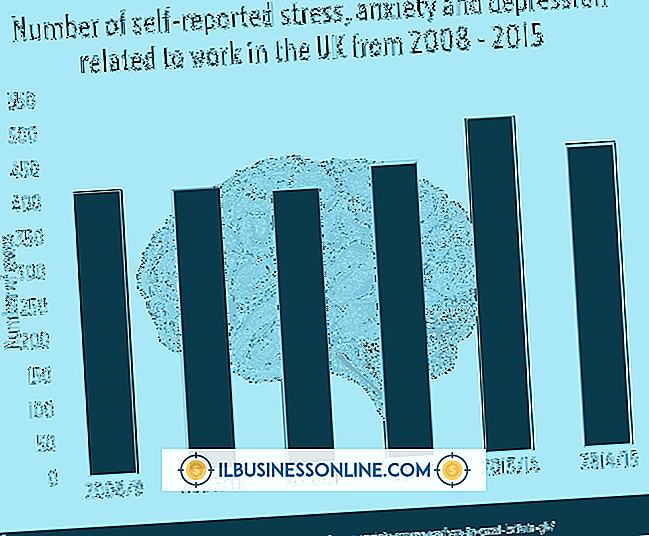Ethernet Tidak Terdeteksi di XP

Dengan menggunakan router Ethernet, Anda dapat terhubung ke Internet tanpa khawatir tentang gangguan yang dapat terjadi dengan koneksi nirkabel. Untuk bisnis tertentu, itu berarti peningkatan produktivitas. Pengaturan antara router Ethernet dan komputer Windows XP dapat dikonfigurasi dengan atau tanpa pengaturan jaringan. Jika komputer Anda tidak mengenali perangkat keras Ethernet Anda, Anda mungkin mengalami salah satu dari beberapa masalah yang diketahui antara perangkat keras tertentu dan sistem operasi Anda.
Setel ulang
Saat Anda mengalami masalah konektivitas apa pun, hal pertama yang harus dilakukan adalah mengatur ulang sistem. Ketika komputer dan perangkat keras Anda dimatikan dan dihidupkan kembali, komputer mungkin akan kembali ke pengaturan aslinya. Selain itu, perangkat lunak baru apa pun yang Anda muat ke komputer biasanya perlu diatur ulang agar dapat berfungsi. Matikan komputer Anda dan lepaskan kabel Ethernet, lalu cabut router Ethernet. Tunggu sekitar 60 detik, sambungkan kembali kabel Ethernet dan nyalakan komputer dan router. Coba koneksi internet Anda lagi; jika masih tidak berfungsi, Anda harus melakukan pemecahan masalah tambahan.
Driver Check
Agar perangkat Ethernet Anda dan komputer Anda "berbicara, " komputer Anda harus menginstal driver tertentu. Seringkali, driver ini diinstal saat Anda mencolokkan perangkat keras ke port Ethernet di komputer Anda. Namun, Windows XP diketahui tidak kompatibel dengan perangkat jaringan tertentu, yang dapat mencakup perangkat keras yang Anda coba deteksi. Periksa halaman dukungan Microsoft untuk daftar adapter jaringan yang tidak kompatibel (lihat tautan di Sumber). Jika adaptor Anda ada dalam daftar, Anda harus memperbarui router Anda untuk terhubung ke Internet.
Perbarui Driver
Jika Anda tidak melihat router di daftar jenis yang tidak kompatibel, Anda mungkin perlu memperbarui komputer Anda dengan driver yang tepat agar koneksi berfungsi. Lihatlah nomor model pada router dan kunjungi halaman Web perusahaan yang membuatnya. Sebagian besar perusahaan menyediakan halaman "Pembaruan" atau "Driver" yang memungkinkan Anda untuk mengunduh driver yang sesuai untuk perangkat Anda. Dalam beberapa kasus, pabrikan merilis pembaruan untuk driver mereka, yang dapat menyelesaikan masalah koneksi Anda. Setelah Anda mengunduh driver atau pembaruan driver, restart komputer dan perangkat Anda dan coba koneksi Anda lagi.
Diagnostik Jaringan
Windows XP memiliki alat untuk membantu pengguna mendiagnosis masalah koneksi yang umum, tetapi biasanya digunakan dengan bantuan anggota tim dukungan Windows XP. Hubungi dukungan Windows XP (lihat tautan di Sumber), lalu buka Microsoft Internet Explorer, pilih menu Alat dan pilih "Diagnosis Masalah Koneksi." Kemudian buka menu Start dari kiri bawah layar Anda, pilih "Run, " dan ketik teks berikut ke jendela yang muncul:
% windir% \ diagnostik jaringan \ xpnetdiag.exe
Klik OK setelah Anda selesai mengetik. Berdasarkan informasi yang muncul di layar Anda, staf pendukung dapat menyarankan Anda untuk mengambil langkah lebih lanjut untuk menyelesaikan masalah koneksi Anda.